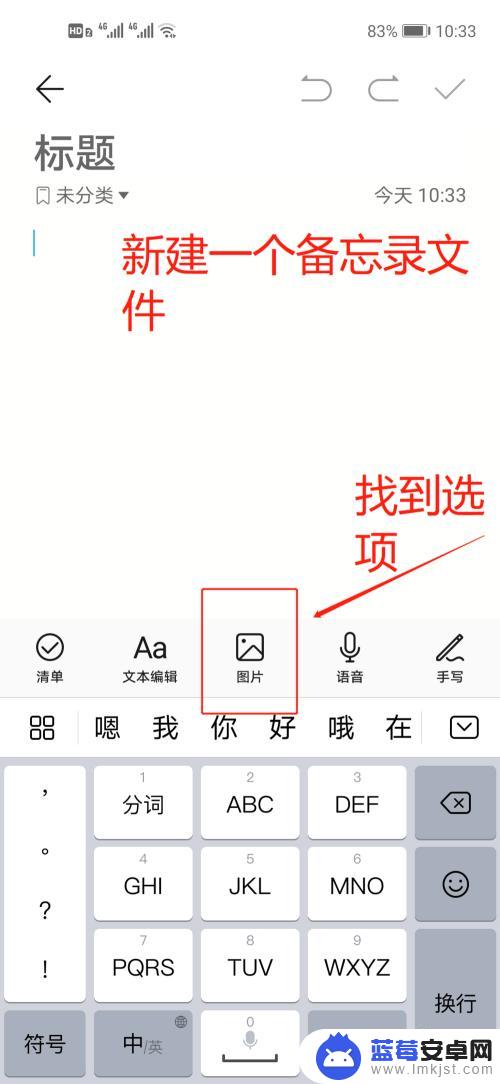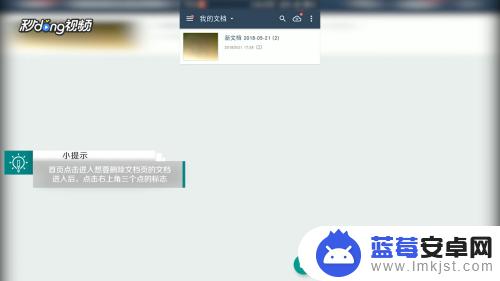在日常生活中,我们经常需要扫描和管理各种文件,而安卓手机文档扫描则成为了我们的得力助手,通过简单的操作,我们可以将纸质文件快速转换为电子文档,方便存储和分享。本文将介绍安卓手机文件扫描的方法,让您轻松掌握这项实用技能。无论是工作中的合同、证件,还是生活中的票据、笔记,都可以通过安卓手机文档扫描进行快速整理和管理,让您的生活更加便捷和高效。
Android手机文件扫描方法
具体方法:
1.首先,在手机的应用商店下载一个WPS软件,下载之后安装。
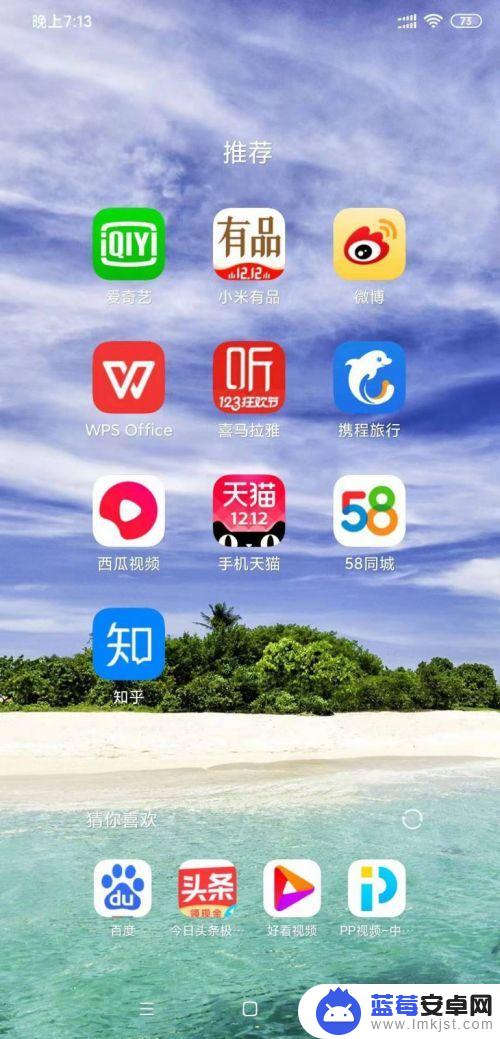
2.找到WPS软件,打开软件。在软件中间有个“应用”,点击应用按钮,如图所示。
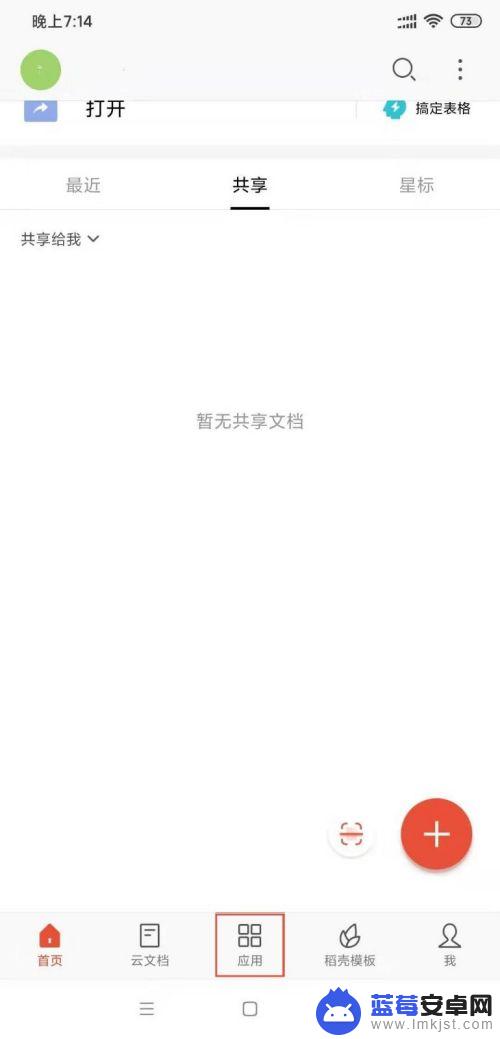
3.在应用中找到“图片处理”-“拍照扫描”,如图所示。
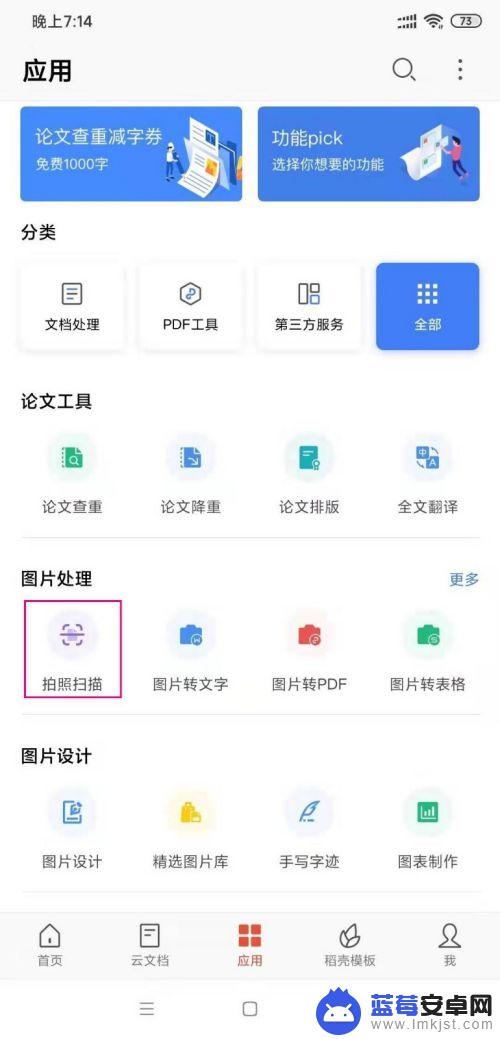
4.点开之后对准要扫描的文件或者照片,点击右下角相机按钮。如图所示,扫描之后调整尺寸,点击确定,如有多张文件接着拍照,全部扫描之后,点击完成按钮。
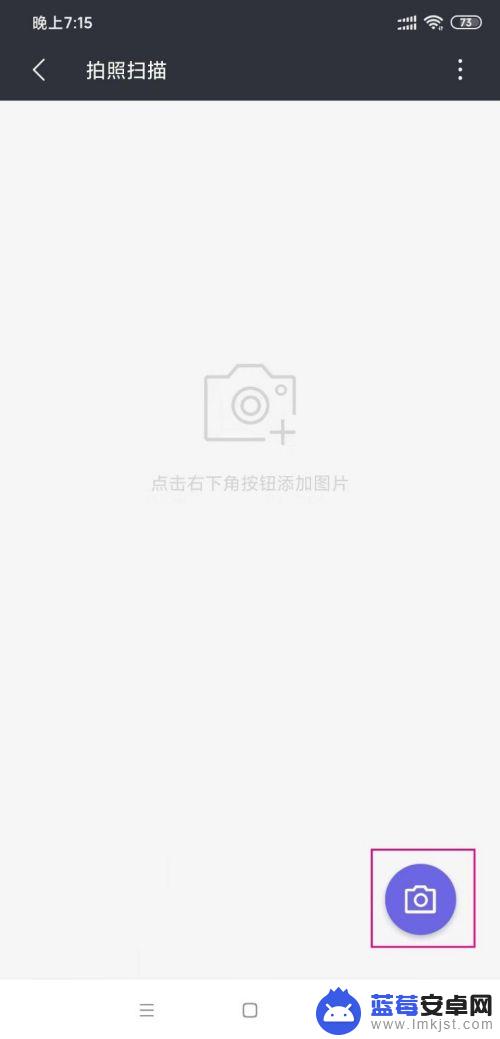

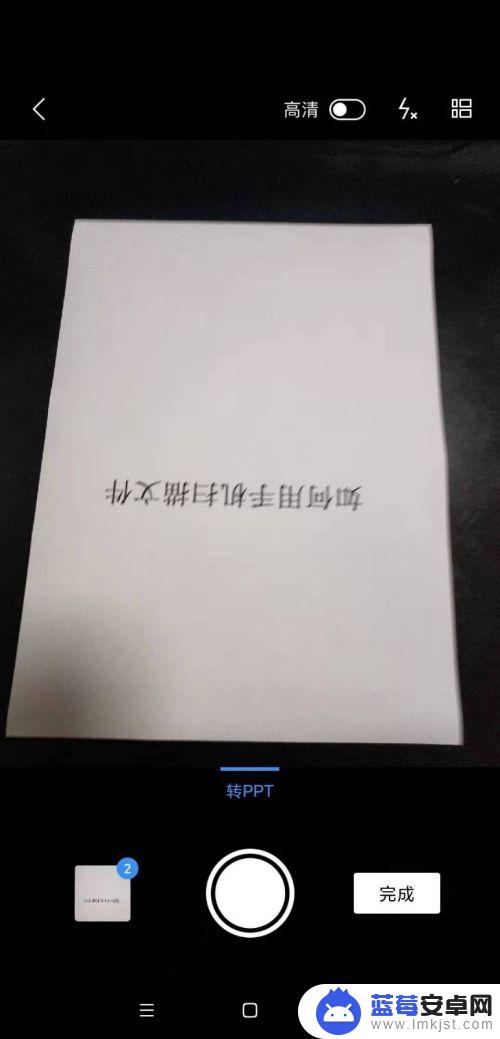
5.然后点击左下角“工具”按钮,找到“输出为PDF”选项,点击。然后接下来点击“输出为PDF”。
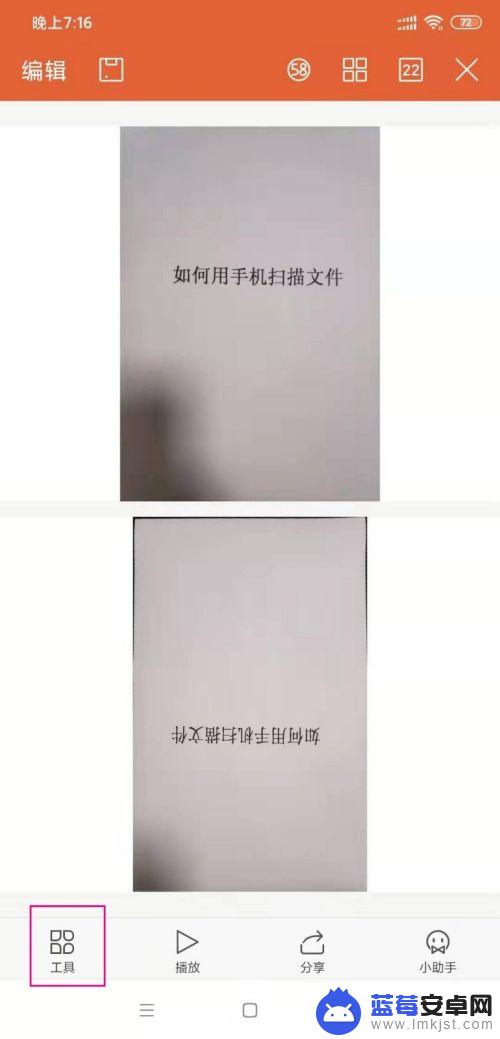
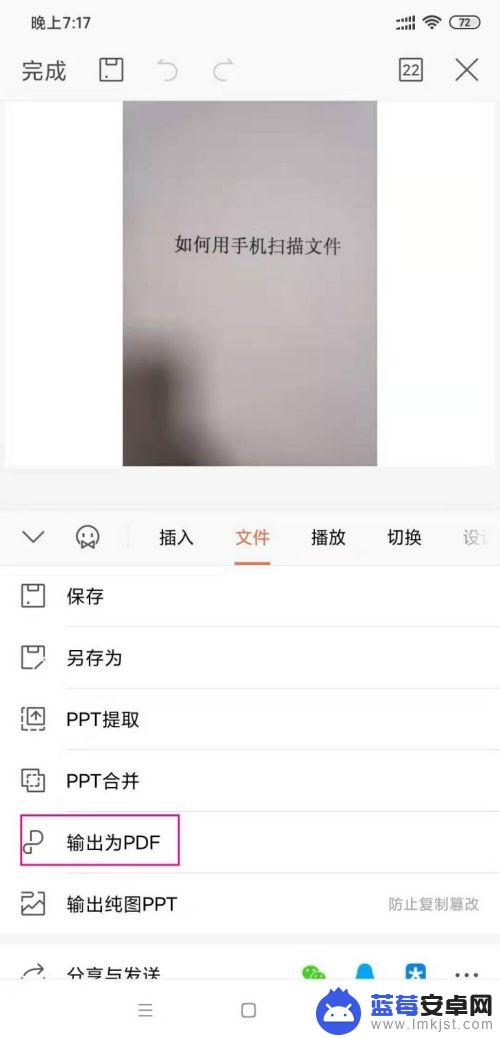
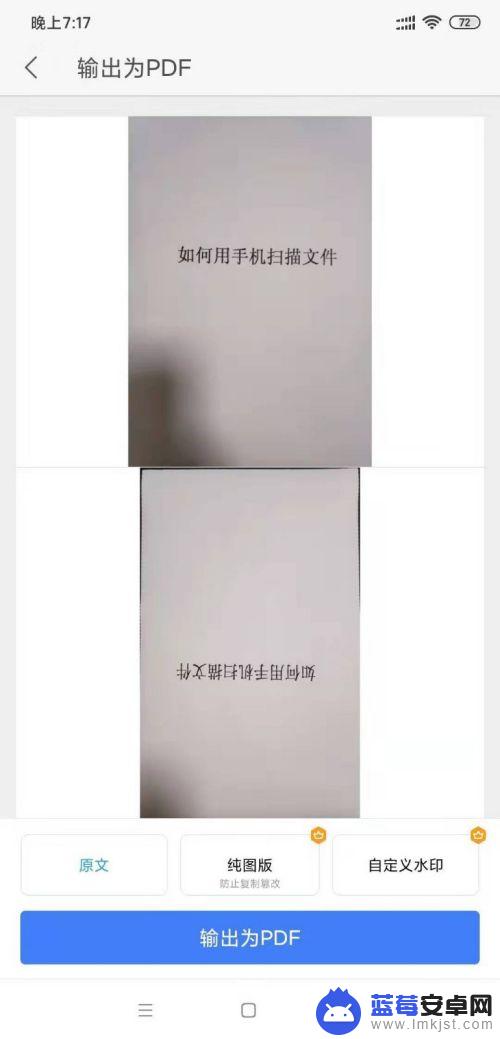
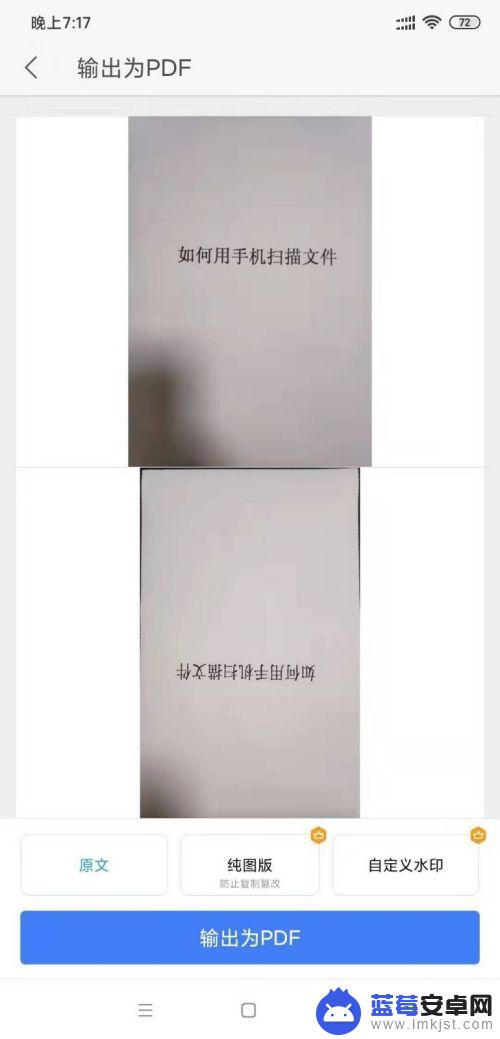
6.修改文件名称,点击“输出为PDF”,就保存为PDF文件了。然后,点击PPT文件左上角的完成按钮,PPT文件也保存了。
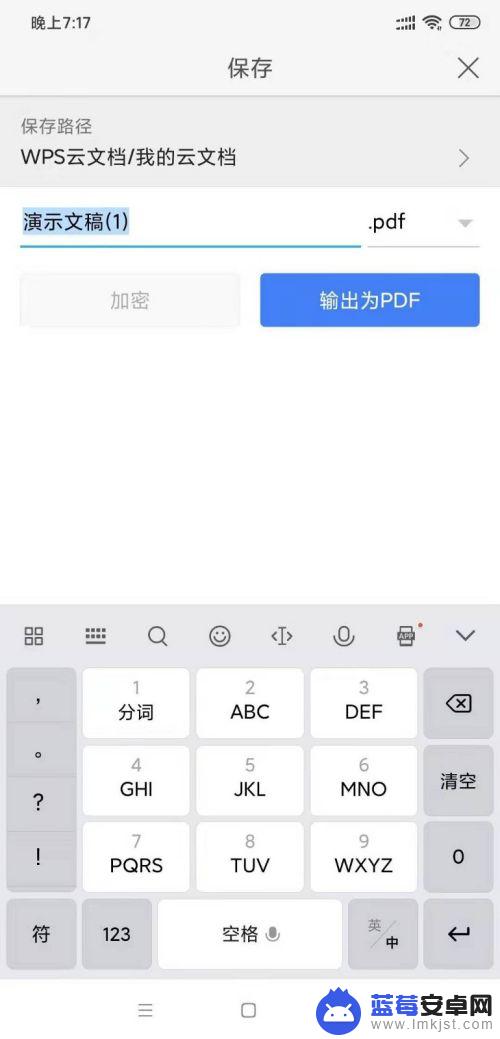
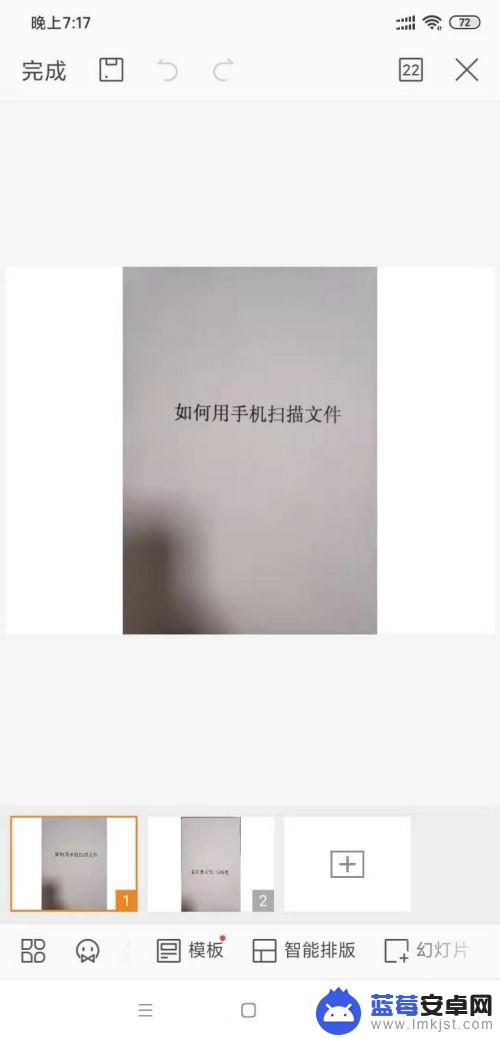
7.最后,回到WPS软件。我们看到刚才保存的PPT,PDF文件都在,根据需要选择文件类型即可。
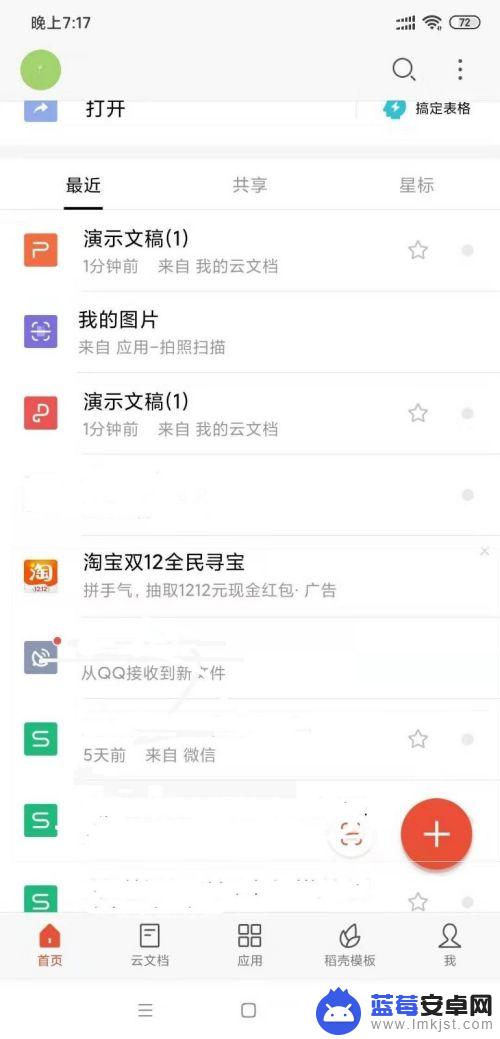
以上就是安卓手机文档扫描的全部内容,如果有任何问题,请按照以上方法进行操作,希望这些步骤能对大家有所帮助。